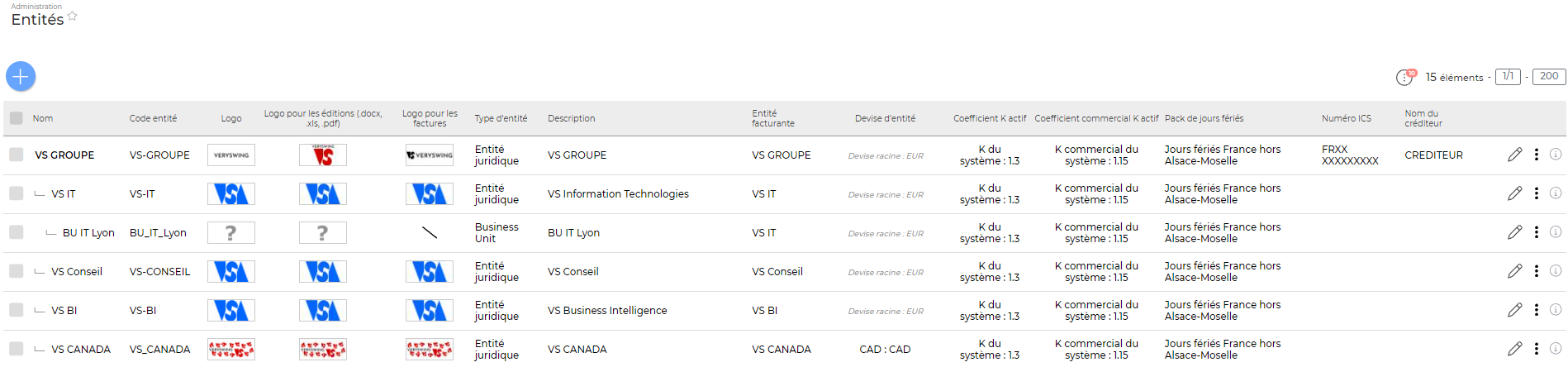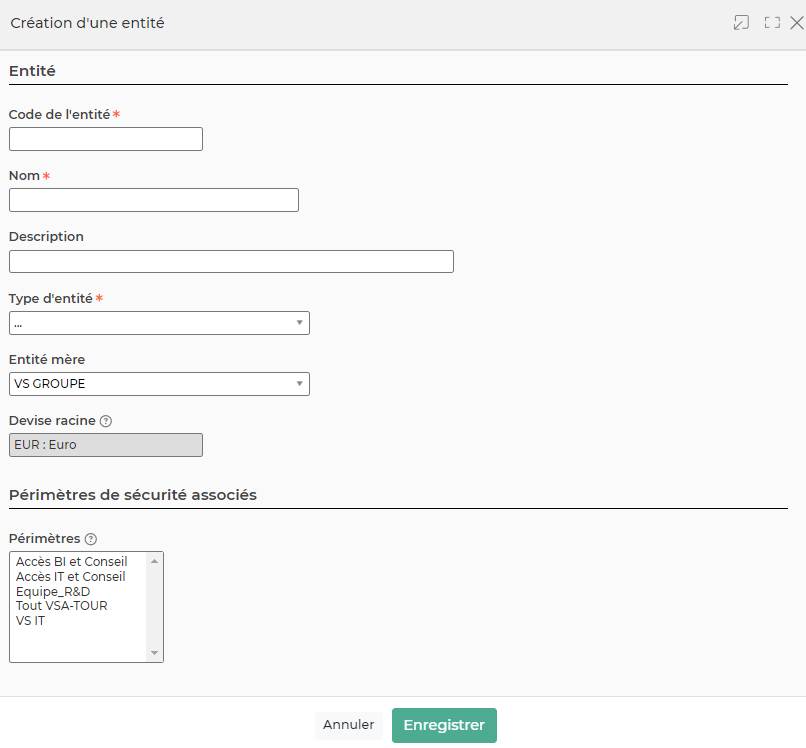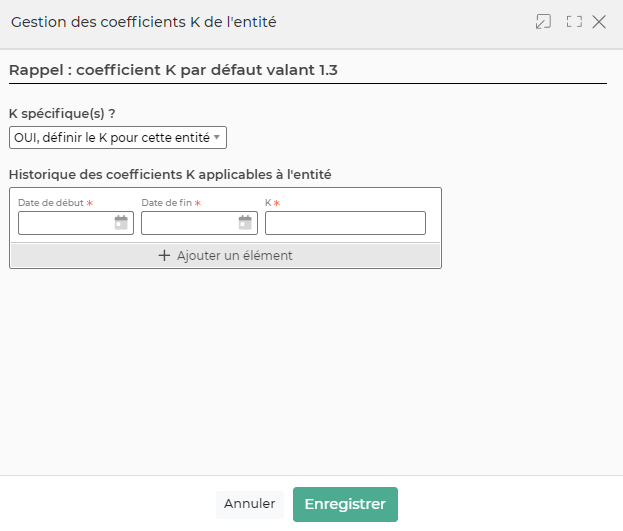Ceci est une ancienne révision du document !
Entités
Cet écran permet de paramétrer les entités sous forme de hiérarchie.
Une entité peut être :
- Une Entité juridique
- Une agence
- Une business unit
- Une équipe
- Etc.
Les entités sont de 2 types :
- Les entités facturantes, qui émettent des factures ; par défaut toutes les entités de type société.
- Les entités non-facturantes. Elles doivent obligatoirement avoir dans la hiérarchie une entité facturante pour que les prestations effectuées dessus soient facturantes, puissent générer des factures.
Les actions de l'écran
Les actions globales

Ajouter une entité
Permet d'ajouter une nouvelle entité.
Voir ci-après le détail de cette action.
Les actions sur chaque ligne

Editer l'entité
Permet d'éditer le détail de l'entité et de faire des mises à jour.
Voir ci-après le détail de cette action.

Gestion du K
Permet de gérer des coefficients K de l'entité.
Voir ci-après le détail de cette action.

Supprimer l'entité
Permet de supprimer une entité si toutes les conditions listées ci-dessous sont remplies :
- Aucun utilisateur ne lui est rattaché
- Aucune entité descendante
- Aucune affaire rattachée
Ajouter/éditer une entité
Dans le formulaire qui s'ouvre :
- Remplissez les champs Nom et Description.
- Choisissez le type d'entité, si le type peut facturer, l'indication Facturante apparait entre parenthèse.
- Choisissez l'entité parente, cette information est obligatoire. Votre environnement a été livré à minima avec une entité parente qui contient le paramétrage nécessaire pour l'application fonctionne en tout circonstance.
- Choisissez le ou les périmètres de sécurité associés.
Management de l'entité :- Il s'agit de la liste des utilisateurs qui seront considérés comme manager de l'entité, ils seront proposés comme validateur des workflows de la gestion des CRA, des frais et des demandes d'absence.
- Vous pouvez mettre autant d'utilisateur que vous le souhaitez.
- Attention, il faut que ces utilisateurs disposent des droits de gestion des CRA, des notes de frais et des absences, sinon il recevront des demandes de validation qu'ils ne pourront gérer. Pour cela contrôlez que chaque utilisateur appartient à un groupe qui dispose des bonnes autorisations.
Gestion administrative de l'entité :- Il s'agit de la liste des utilisateurs qui s'occupent de la gestion administrative de l'entité.
- Vous pouvez mettre autant d'utilisateur que vous le souhaitez.
- Attention, il faut que ces utilisateurs disposent des droits de gestion des CRA, des notes de frais et des absences, sinon il recevront des demandes de validation qu'ils ne pourront gérer. Pour cela contrôlez que chaque utilisateur appartient à un groupe qui dispose des bonnes autorisations.
Informations légales :- Indiquez les coordonnées du siège.
- Indiquez les informations légales de type siret, capital, etc.
Facturation :- Si l'entité est de type facturante, remplissez avec attention cette partie du formulaire.
- L'adresse sera reprise dans les factures que l'entité pourrait émettre.
- Elle peut être copiée de l'adresse du siège
Services :- Il s'agit d'informations utilisées par tous les documents liés à des prestations et de l'opérationnel : CRA, PV de recette par exemple.
- L'adresse peut être copiée de l'adresse du siège
Interface comptable :- Indiquez éventuellement le code comptable de l'entité : c'est le code de la société dans l'application comptable ; code qui est appelé aussi dossier dans certains logiciels comptables.
Aspect graphique :- Choisissez le template graphique qui s'appliquera à tous les utilisateurs qui seront rattachés à cette entité.
Logo :- Personnalisez l'entité et chargeant un logo qui sera repris en haut à droite de l'application et dans les factures générées par cette entité.
Code comptable - Pour l'export vers la comptabilité
Si vous utilisez l'interface comptable, renseignez le code société de l'entité (la zone ne s'affiche que si elle est facturante) destiné à votre application comptable. Celui-ci sera utilisé comme code société (souvent appelé dossier) pour toutes lignes d'écriture de cette société qui concernent cette société.